Создание SQL с хранения 2012R2 iSCSI кластера: различия между версиями
Ikbot (обсуждение | вклад) |
Ikbot (обсуждение | вклад) |
||
| Строка 1: | Строка 1: | ||
| + | <span data-link_translate_es_title="Creación de SQL con almacenamiento 2012R2 iSCSI del racimo" data-link_translate_es_url="Creaci%C3%B3n+de+SQL+con+almacenamiento+2012R2+iSCSI+del+racimo"></span>[[:es:Creación de SQL con almacenamiento 2012R2 iSCSI del racimo]][[es:Creación de SQL con almacenamiento 2012R2 iSCSI del racimo]] | ||
<span data-link_translate_en_title="Creating SQL with Storage 2012R2 iSCSI cluster" data-link_translate_en_url="Creating+SQL+with+Storage+2012R2+iSCSI+cluster"></span>[[:en:Creating SQL with Storage 2012R2 iSCSI cluster]][[en:Creating SQL with Storage 2012R2 iSCSI cluster]] | <span data-link_translate_en_title="Creating SQL with Storage 2012R2 iSCSI cluster" data-link_translate_en_url="Creating+SQL+with+Storage+2012R2+iSCSI+cluster"></span>[[:en:Creating SQL with Storage 2012R2 iSCSI cluster]][[en:Creating SQL with Storage 2012R2 iSCSI cluster]] | ||
<span data-link_translate_ja_title="2012R2 iSCSI のストレージ ・ クラスターで SQL を作成します。" data-link_translate_ja_url="2012R2+iSCSI+%E3%81%AE%E3%82%B9%E3%83%88%E3%83%AC%E3%83%BC%E3%82%B8+%E3%83%BB+%E3%82%AF%E3%83%A9%E3%82%B9%E3%82%BF%E3%83%BC%E3%81%A7+SQL+%E3%82%92%E4%BD%9C%E6%88%90%E3%81%97%E3%81%BE%E3%81%99%E3%80%82"></span>[[:ja:2012R2 iSCSI のストレージ ・ クラスターで SQL を作成します。]][[ja:2012R2 iSCSI のストレージ ・ クラスターで SQL を作成します。]] | <span data-link_translate_ja_title="2012R2 iSCSI のストレージ ・ クラスターで SQL を作成します。" data-link_translate_ja_url="2012R2+iSCSI+%E3%81%AE%E3%82%B9%E3%83%88%E3%83%AC%E3%83%BC%E3%82%B8+%E3%83%BB+%E3%82%AF%E3%83%A9%E3%82%B9%E3%82%BF%E3%83%BC%E3%81%A7+SQL+%E3%82%92%E4%BD%9C%E6%88%90%E3%81%97%E3%81%BE%E3%81%99%E3%80%82"></span>[[:ja:2012R2 iSCSI のストレージ ・ クラスターで SQL を作成します。]][[ja:2012R2 iSCSI のストレージ ・ クラスターで SQL を作成します。]] | ||
Версия 14:48, 18 ноября 2015
es:Creación de SQL con almacenamiento 2012R2 iSCSI del racimo
en:Creating SQL with Storage 2012R2 iSCSI cluster
ja:2012R2 iSCSI のストレージ ・ クラスターで SQL を作成します。
ar:إنشاء SQL مع 2012R2 تخزين عبر بروتوكول iSCSI الكتلة
zh:使用存储 2012R2 iSCSI 群集创建 SQL
ro:Crearea SQL cu 2012R2 stocare iSCSI clusterului
pl:Tworzenie SQL z magazynu 2012R2 iSCSI klastra
fr:Creation cluster SQL avec Storage iSCSI sur 2012R2
Эта статья является результатом автоматического перевода, выполняемого программного обеспечения. Вы можете посмотреть исходный статьи здесь.
Проблема
Мы хотим смонтировать cluster SQL с storage на сервере доступными en iSCSI, все на серверах Windows 2012 R2.
Отладки
Эта платформа требуется 3 серверы :
- 2 Windows 2012R2 с SQL 2014 с 5 порты Ethernи (Это число может быть уменьшена согласно потребностям ) : ServSQL 01 и ServSQL 02
- 1 Windows 2012R2 в сервер хранения данных с 9 порты Ethernи (Это число может быть уменьшена согласно потребностям ) ServStor 01
Раствор
В разделе Предварительные условия, установка Windows 2012 R2 на 3 серверы и его обновления. два сервера SQL должны быть в одном домене.
Диаграмма сети "упрощенные " Платформа ( switchs не присутствуют на монитор, который подключен к чему ) :
Конфигурация сервера ServStor 01
На этом сервере мы имеем 9 Порт сети используются. 1 посвященная управлению. 2 x 4 выделенные порты iSCSI.
NIC1, NIC2 и NIC3 соответствуют три подарочные карты сетей, каждая с 4 порты gigabits. (Смотрите схему для определения соединения )
Для сети iSCSI, мы будем использовать IP en 192.168.0.0/24 Здесь IP на сервере ServStor 01 :
NIC1 port 1 : Votre IP de votre serveur NIC1 port 2 : Non utilisé NIC1 port 3 : Non utilisé NIC1 port 4 : Non utilisé NIC2 Port 1 : 192.168.0.11 NIC2 Port 2 : 192.168.0.12 NIC2 Port 3 : 192.168.0.13 NIC2 Port 4 : 192.168.0.14 NIC3 Port 1 : 192.168.0.15 NIC3 Port 2 : 192.168.0.16 NIC3 Port 3 : 192.168.0.17 NIC3 Port 4 : 192.168.0.18
Для всех карт в 192.168.0.x будет на вкладке Дополнительные параметры DNSи на поле снимает "Register this connection's addresses in DNS"
На сервере ServStor 01, он устанавливает роль iSCSI Targи Server
В Server Manager, мы будем создавать диски iSCSI (кто, в конце VHDx ) и Targи iSCSI что пойди их с :
Она поэтому :
- task / New iSCSI virtual disk
- Выберите том
- Это дает ему имя (одно может заметить ее будущего пути вниз )
- Выберите размер в "Fixed Size" (Оставьте "Clear the virtual disk on allocation")
- Один выбирает "New iSCSI Target"
- Мы даем имя этому "iSCSI Target"
- Нажмите на ADD в части "access Servers"
- В выборе метода идентификации инициатора, soldarity снизу IP и положил IPОн будет изменить его позже.
- Оставьте CHAP et Reverse CHAP снят
- Мы закончить "Create" Затем "close" После завершения
От, у вас есть общий диск en iSCSI. Повторите данную операцию, как столько раз, сколько необходимо. В нашем случае мы создаем 3 диски :
- 1 для баз данных
- 1 для журналов
- 1 для quorum (1ГБ будет достаточно )
Настройка iSCSI серверы ServSQL 01 et 02
В этой части, мы будем подключиться двумя серверами SQL на сервере storage по ссылкам iSCSI. Мы будем использовать MPIO для того, чтобы использовать наш 4 ссылки сетей и распределения нагрузки.
Настройка IP серверы :
NIC1 et NIC2 соответствуют двух сетевых адаптеров на серверах. NIC1 владеет 4 порты, NIC2 a 2. Вот настройки :
ServSQL01 :
NIC1 port 1 : 192.168.0.22 NIC1 port 2 : 192.168.0.26 NIC1 port 3 : IP du serveur NIC1 port 4 : non utilisé NIC2 port 1 : 192.168.0.25 NIC2 port 2 : 192.168.0.21
ServSQL02 :
NIC1 port 1 : 192.168.0.24 NIC1 port 2 : 192.168.0.28 NIC1 port 3 : IP du serveur NIC1 port 4 : non utilisé NIC2 port 1 : 192.168.0.27 NIC2 port 2 : 192.168.0.23
Для всех карт в 192.168.0.x будет на вкладке Дополнительные параметры DNSи на поле снимает "Register this connection's addresses in DNS"
- На обоих серверах, установка компонента "Multipath I/O".
- После установки в интерфейсе metro de 2012R2 (начал так клик ) просто введите "MPIO" и щелкните на результат :
- В закладке "Discover Multipaths" на coche "Add Support for iSCSI devices" затем нажали на ADD. Он предлагает возобновить, делается.
- После перезагрузки, он возобновится MPIO, и это гарантирует "MSFT 2005iSCSIBusType_ 0x9" присутствует в "код оборудования устройства ".
- Затем он запускает "iSCSIinitiator " на обоих серверах SQL
- Один идет на вкладке "Настройка " и он извлекает "Initiator Name" (форму "iqn.1991-05.com.microsoft:ServSQL01.domain.tld")
- Он возвращает на сервере ServSTOR 01
- В Server Manager, "Файл и storage Услуги ", "iSCSI", щелкните правой кнопкой мыши на Target чтобы перейти к его свойства и затем initiators
- Нажал на ADD
- На coche "Enter a value for the selected type"
- Одно устанавливает тип "IQN" и мы ставим на сервере ранее найти адрес SQL.
- Нажмите на OK, повторите операцию для добавления "IQN" из двух SQL на все Targets
- Удаление IP Он ранее был поставлен здесь.
- После проверки, он возвращается на наших серверах SQL, всегда в iSCSI initiator, мы идем в закладке "Targets" и он подключается к серверу от storage.
- Мы идем в закладке "Favorite Targets", на волю Target видимый, то он сделал remove.
- Возвращает вкладке "Targets" Тогда мы идем на свойства для одного из Target
- Переключение от текущей сессии и затем нажали на Add Session. На coche enable Multipath, нажал на advanced. Один выбирает "Microsoft iSCSI initiator" в "local adapter". EN initiator IP он выбирает первый IP iSCSI du serveur SQL. EN Target portal IP он выбирает первый IP iSCSI Сервер storage. Он проверяет 2 раз. Повторите операцию для каждого сетевого адаптера мимоходом чтобы ip Поэтому после.
В конце концов должна быть IPs связанные с этой формой :
| Initiator IP | Target Portal IP | На le serveur |
|---|---|---|
| 192.168.0.21 | 192.168.0.11 | ServSQL01 |
| 192.168.0.22 | 192.168.0.12 | ServSQL01 |
| 192.168.0.23 | 192.168.0.13 | ServSQL02 |
| 192.168.0.24 | 192.168.0.14 | ServSQL02 |
| 192.168.0.25 | 192.168.0.15 | ServSQL01 |
| 192.168.0.26 | 192.168.0.16 | ServSQL01 |
| 192.168.0.27 | 192.168.0.17 | ServSQL02 |
| 192.168.0.28 | 192.168.0.18 | ServSQL02 |
- Он возвращается в "Favorite Targets" а вы посмотрите на детали из них. Мы проверяем, что есть хорошие отношения с IP в предыдущей таблице.
Настройка Failover серверы ServSQL 01 et 02
Мы начнем с установки feature Failover clusterING на 2 серверы SQL.
В это время вы можете пойти disk management (Щелкните правой кнопкой мыши на меню Windows, "disk management"). Отсюда мы обмениваемся дисками в "online" и он инициализирует (GPT). Он также создал разделы и форматирует его.
Затем он запускает "Failover cluster Manager" и он указал Validate Configuration чтобы проверить, что всё ОК. Некоторые предупреждения могут присутствовать на сетевом уровне.
После этого "Create cluster" :
- Введите имя из двух серверов SQL
- Введите имя cluster, в нашем примере мы будем принимать clusterSQL01
- Это ставит IP кластера
- Оставьте "Add all eligible storage to the cluster" проверил
- Он проверяет
Теперь необходимо настроить quorum. Чтобы сделать это, щелкнуть имя clusterи затем "more actions" et "configure cluster quorum settings".
- Были next
- Select the quorum witness
- Configure a disk witness
- Мы проверяем соответствующего диска для quorum
- были next Затем finish.
- Другие два диска, он указал "add to clustershared volume" (В "disks", он выбирает диски в вопросы для того чтобы )
Мы получаем диск logs тома 1 и диск BDD тома 2 в нашем случае.
Теперь у нас есть cluster настроены.
Установка SQL 2014 en cluster
Мы начинаем ServSQL01
- Он устанавливает функцию .net 3.5
- Мы начать установку, выберите "New SQL Server Failover cluster installation"
- Выбор функции, в нашем случае (использования в будущем с CRM 2015) Давайте проверим Database Engine Services, SQL Server Replication, Full-Text and Semantic Extractions for Search, reporting services-native, management Tools basic / complete
- Выберите сетевое имя для SQL. В нашем случае мы будем использовать SQLServ
- Sur cluster Disk Selection Вы можете выбрать те, которые вы хотите использовать. В нашем случае мы берем cluster Disk 1 et 3 (le 2 будучи quorum, le 1 et 2 будучи томов databases et logs)
- Он затем выбирает ip du failover SQL
- Мы выбираем учетные записи и пароли служб (в нашем случае мы создали выделенный Интернет счетов )
- В части "Database engine Configuration" в нашем случае мы используем Mixed mode. Также нажмите кнопку Добавить текущего пользователя.
- Всегда в той же части в закладке Data Directories, укажите записи базы данных (Поэтому мы выбираем наших объемов iSCSI)
- Для reporting Services один ставит "Install & configure"
- Он запускает установку
Если вы столкнуться со следующей ошибкой во время установки :
The following error has occurred: Updating permission setting for folder 'C:\clusterstorage\Volume2' failed. The folder permission setting were supposed to be set to 'D:P(A;OICI;FA;;;BA)(A;OICI;FA;;;SY)(A;OICI;FA;;;CO)(A;OICI;FA;;;S-1-5-80-3880718306-3832830129-1677859214-2598158968-1052248003)'. Click 'Retry' to retry the failed action, or click 'Cancel' to cancel this action and continue setup. For help, click: http://go.microsoft.com/fwlink?LinkID=20476&ProdName=Microsoft%20<span class="notranslate">SQL</span>%20Server&EvtSrc=setup.rll&EvtID=50000&ProdVer=12.0.2000.8&EvtType=0x0ADF5303%25400xBB814387
Вы должны пойти в объеме соответствующих с Explorer windowsчтобы отобразить скрытые файлы и защищенные системные файлы и измените права на папку system volume information.
По окончании вмешательство мы идем ServSQL02.
- Установка .net framework 3.5
- Он запускает программу установки с "Add a node to a SQL Server Failover cluster"
- Следует шаги, наиболее, предварительно заполненные
- Это перепечатанные пароли при необходимости.
- Он запускает установку
После завершения установки, у вас есть ваш SQL 2014 en failover с storage войти в систему iSCSI на Windows 2012 R2.
Вы можете сделать улучшений, как связующее звено между 2 серверы для heartbeat для пример, но он не является обязательным.
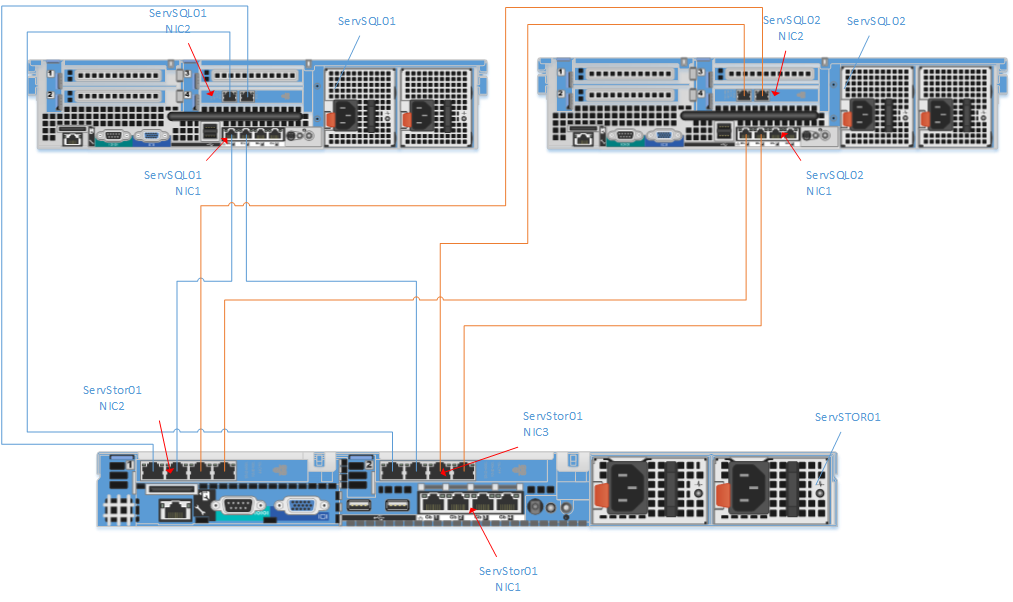
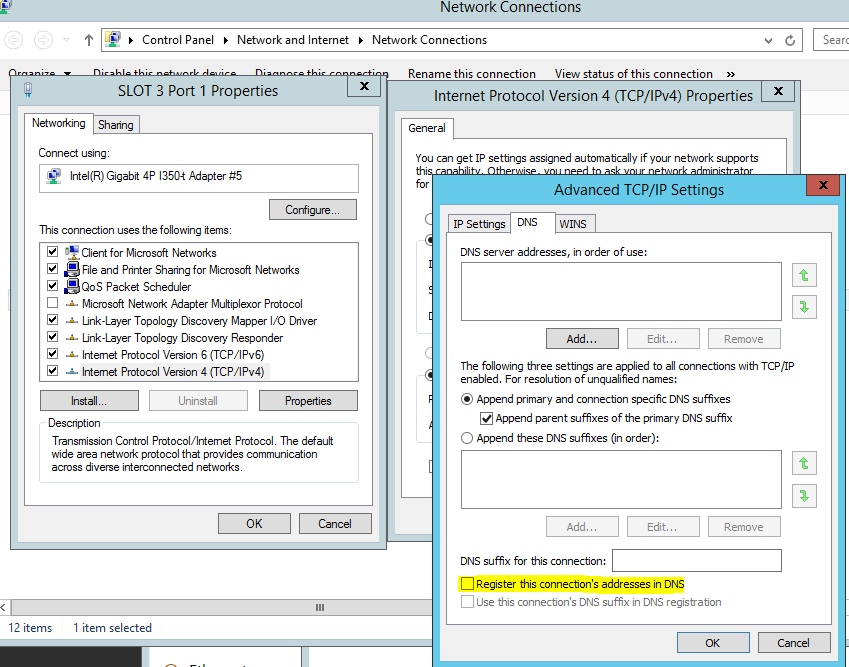
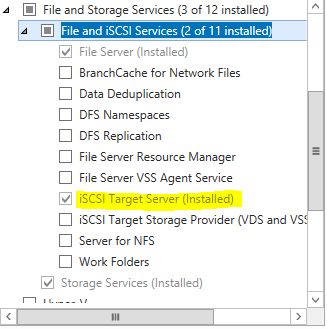
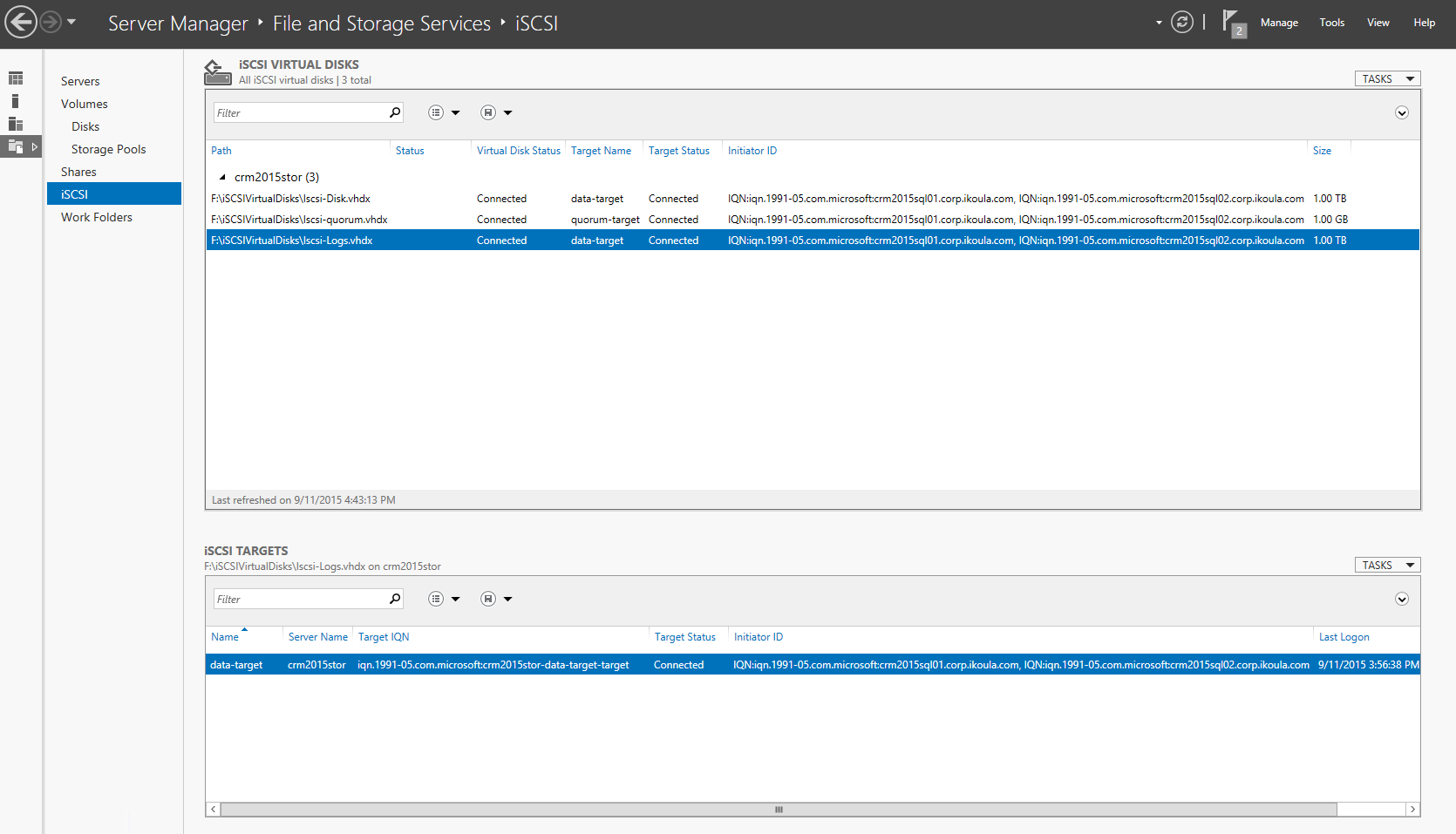
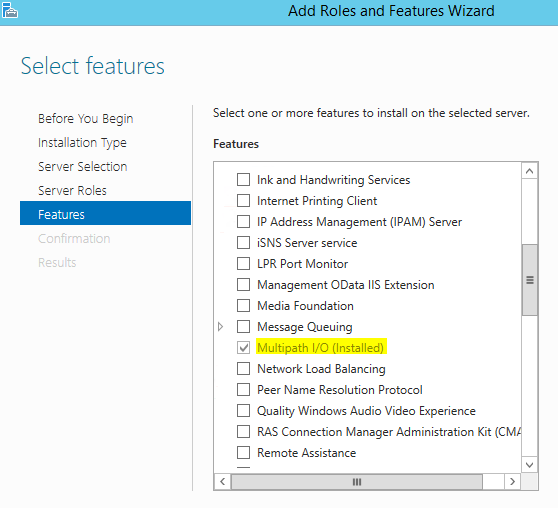
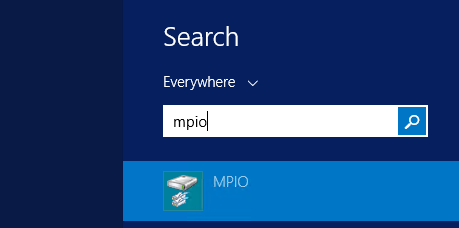
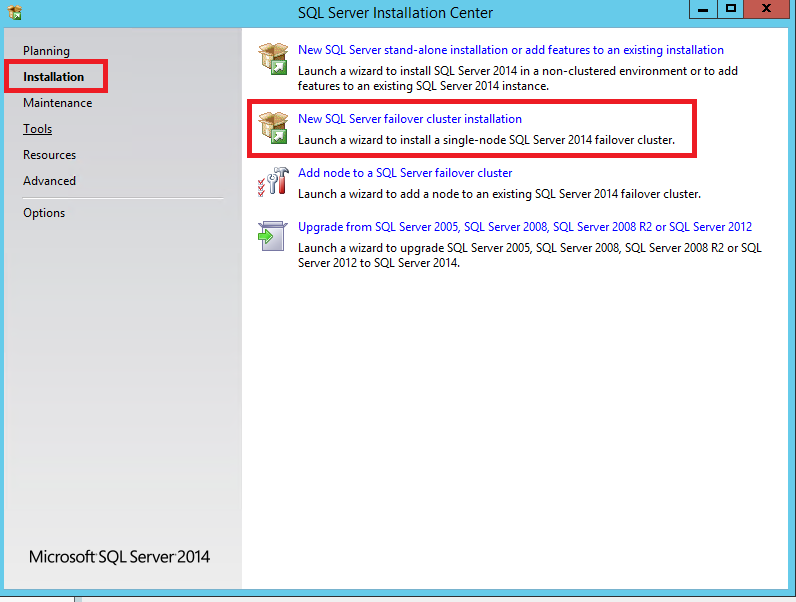
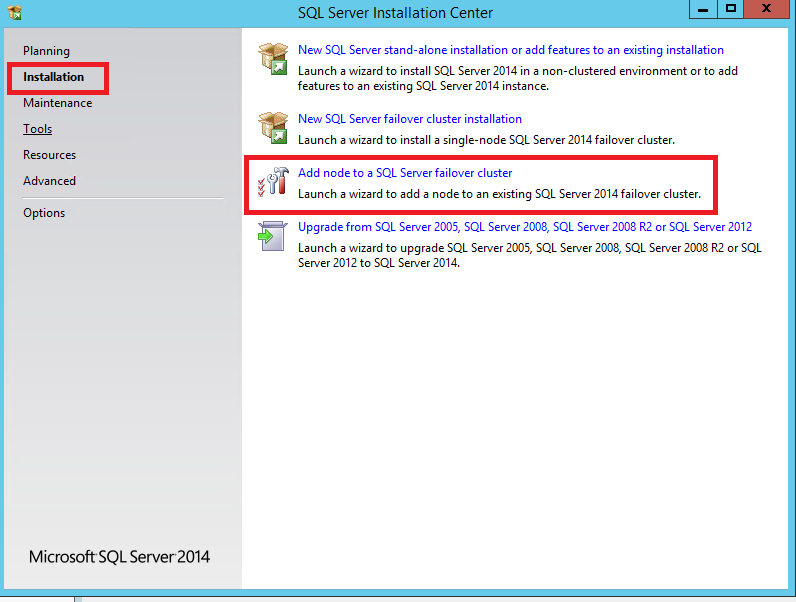
Включить автоматическое обновление комментариев